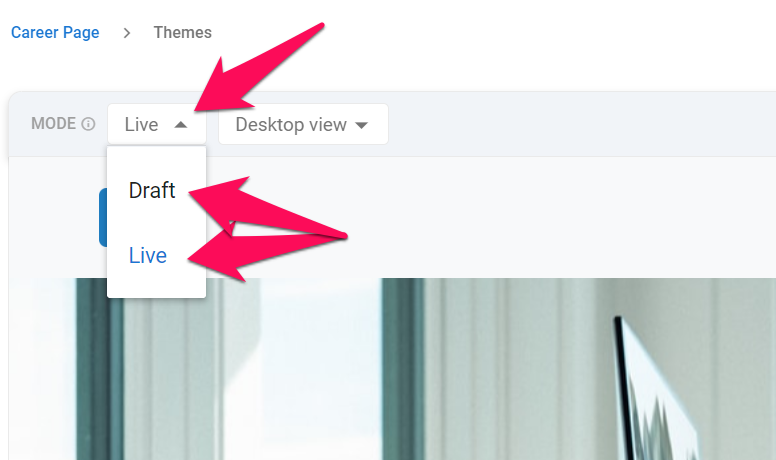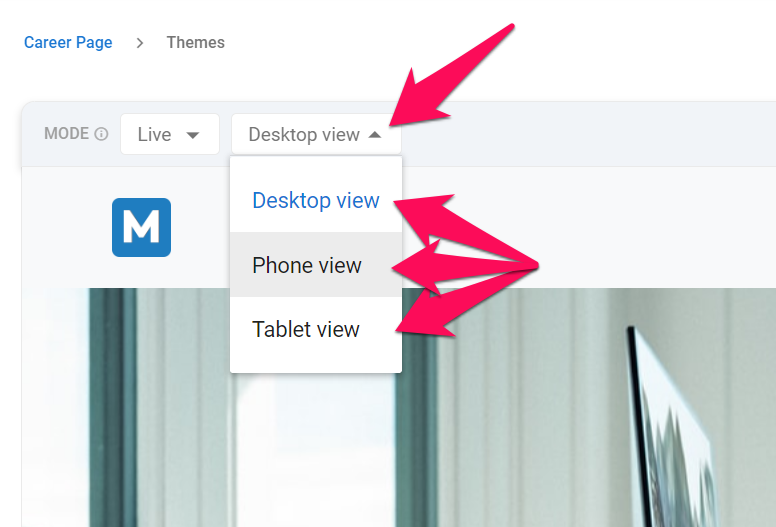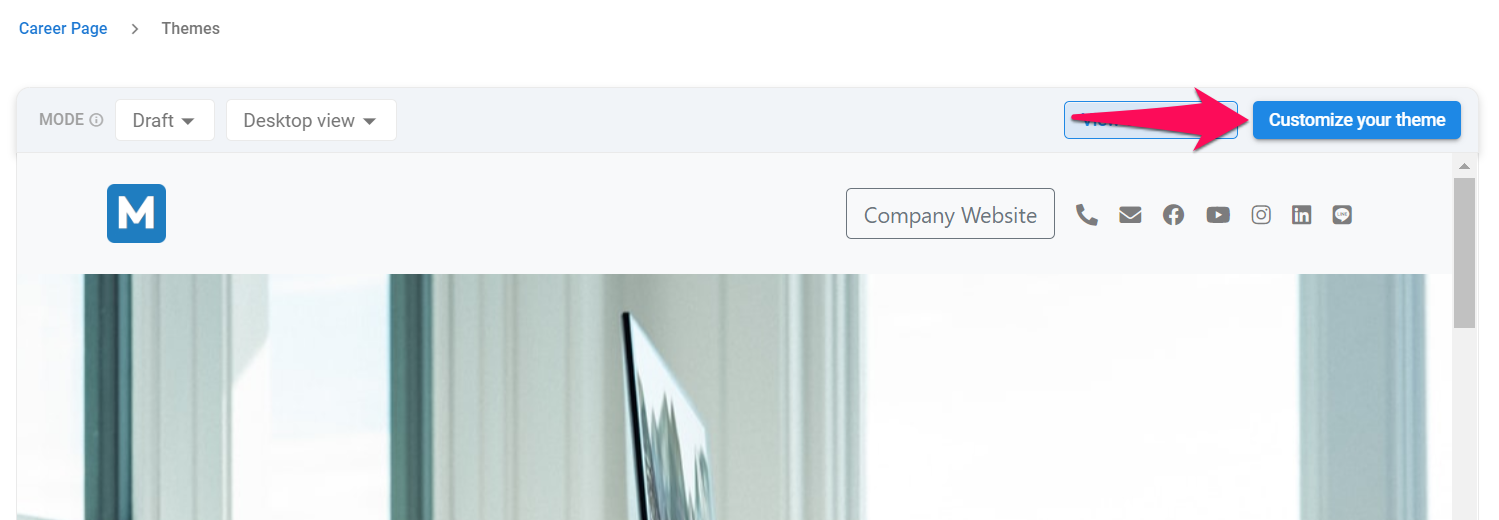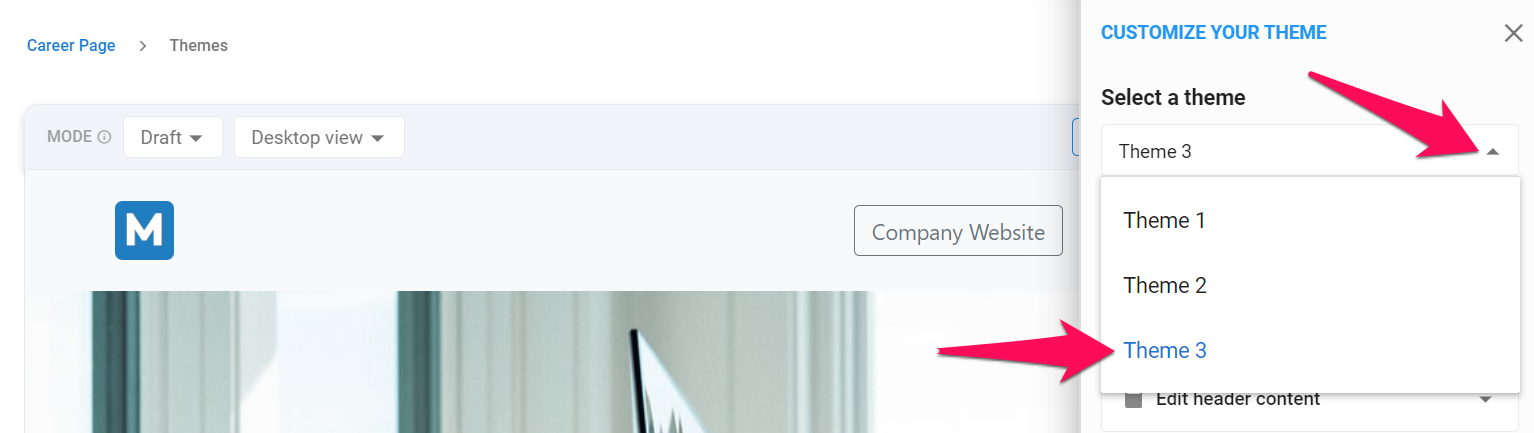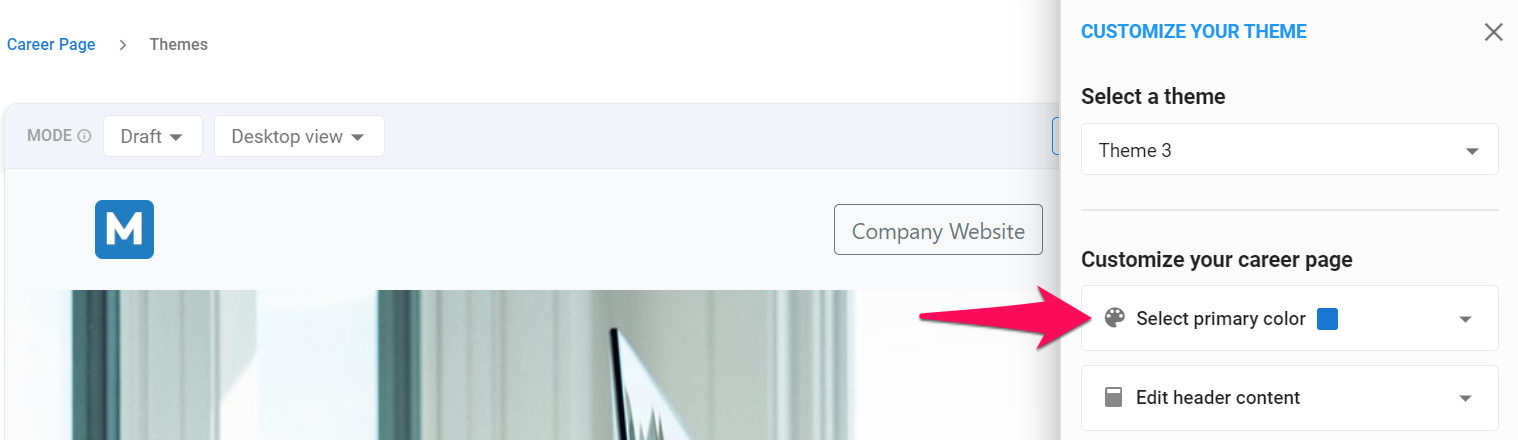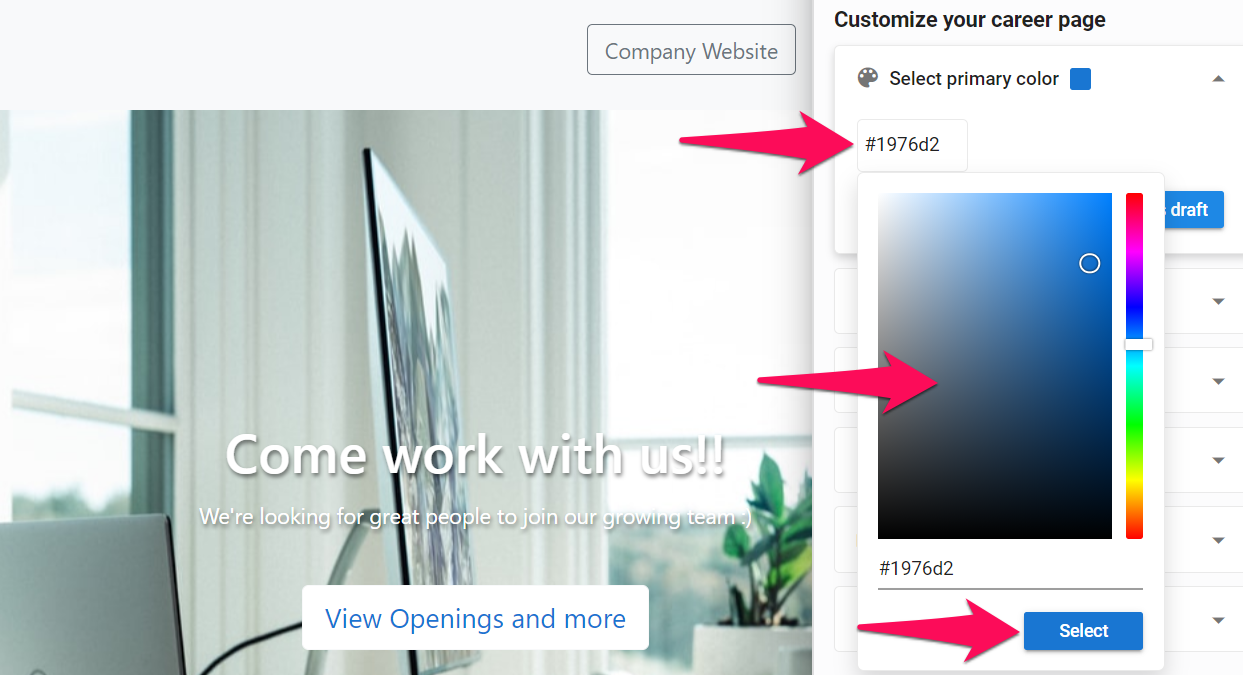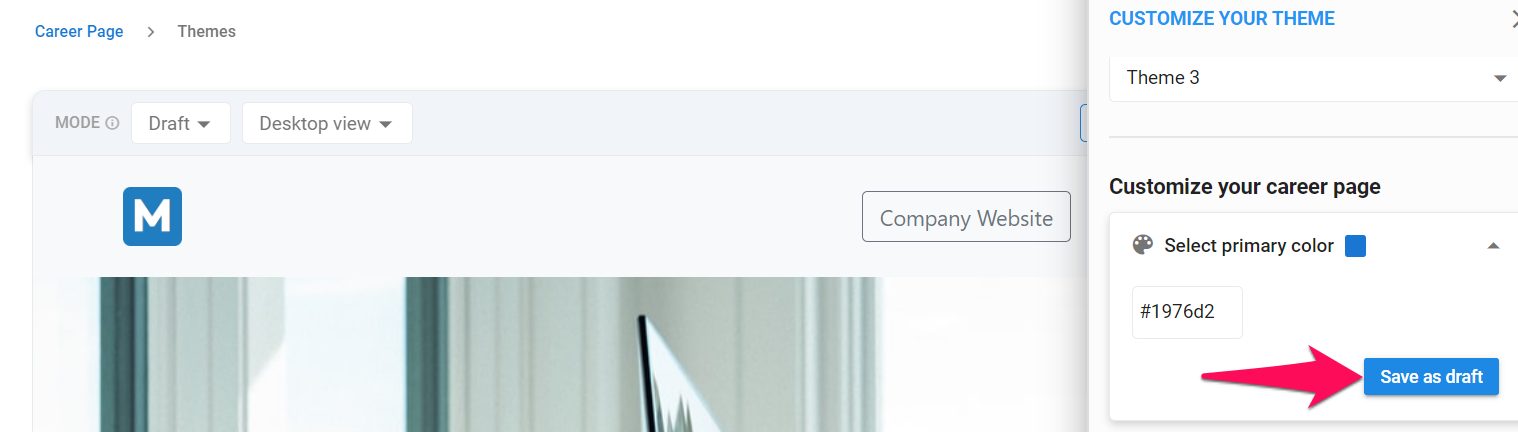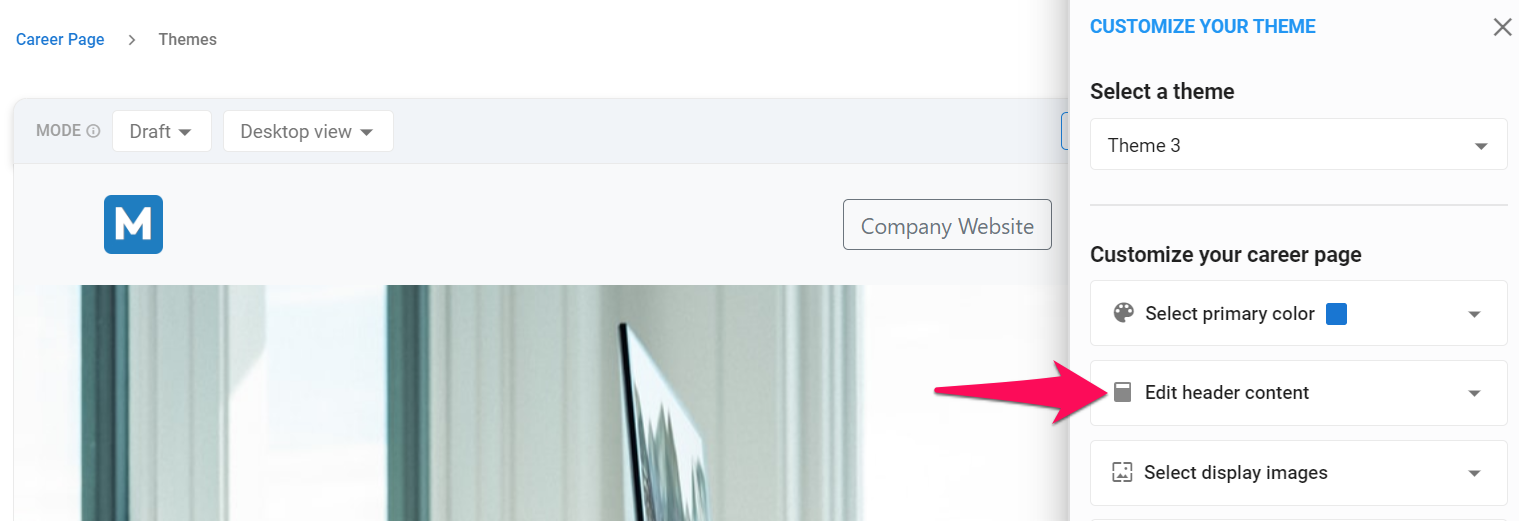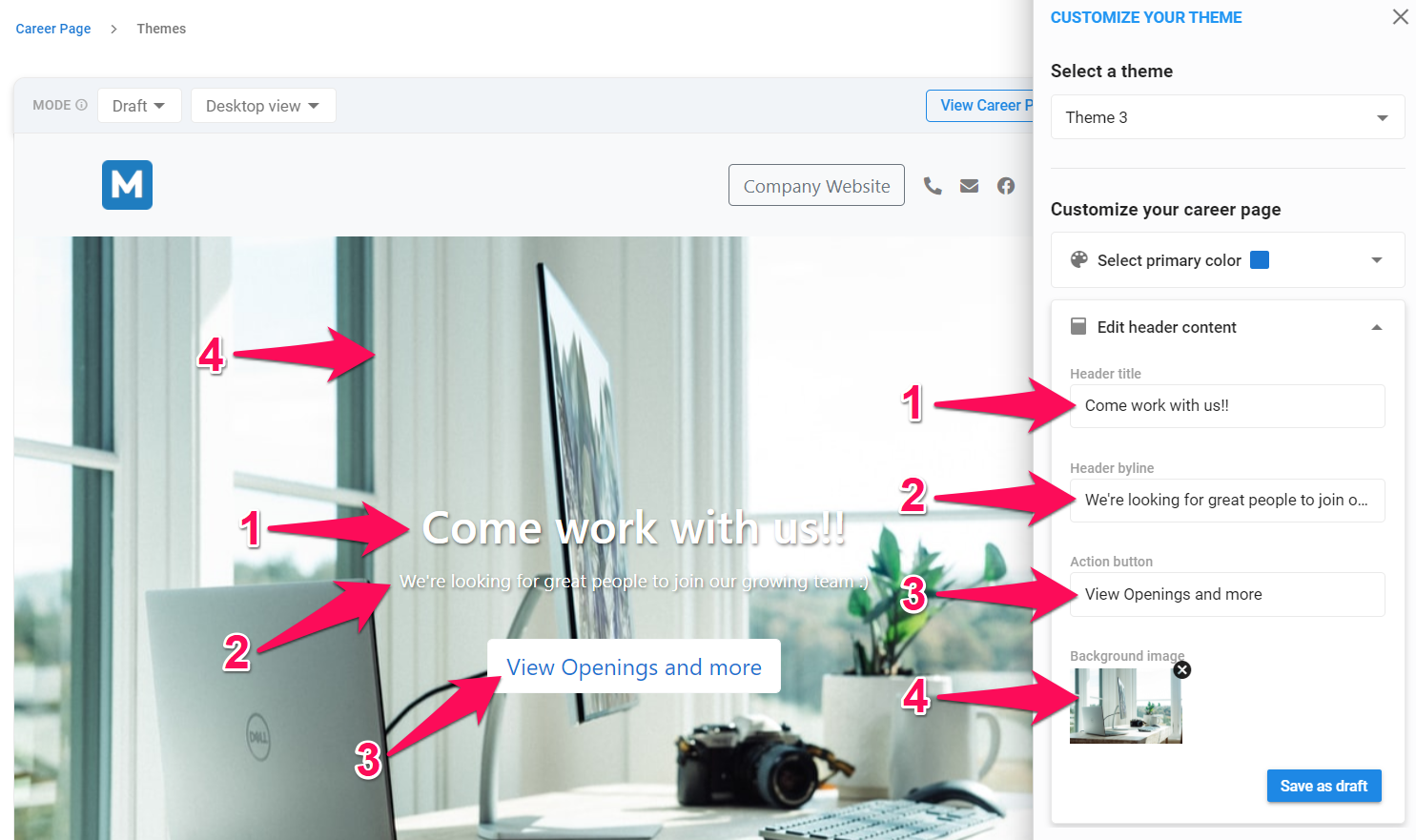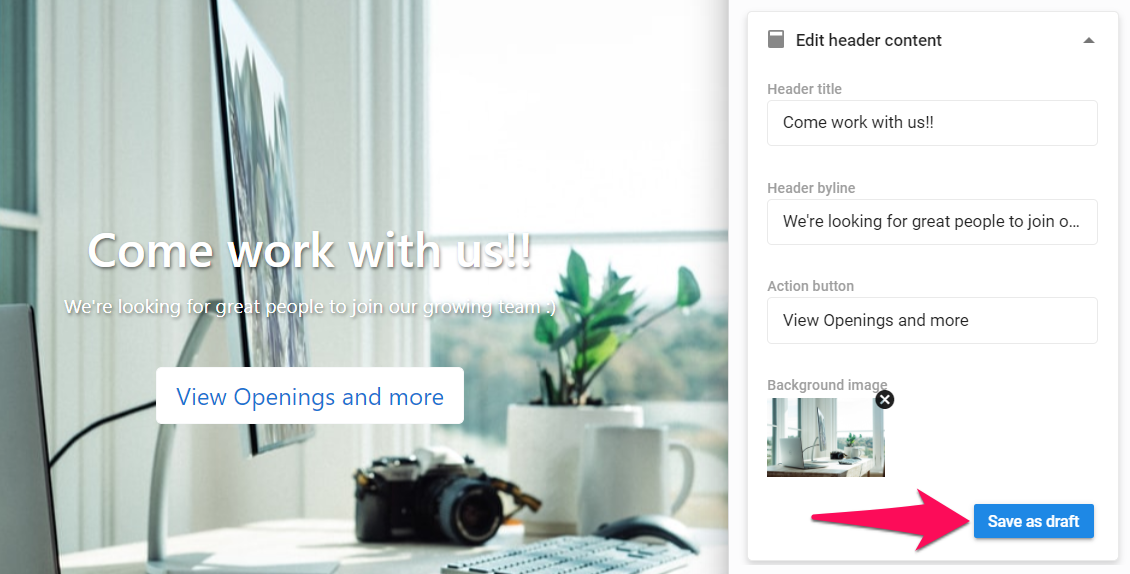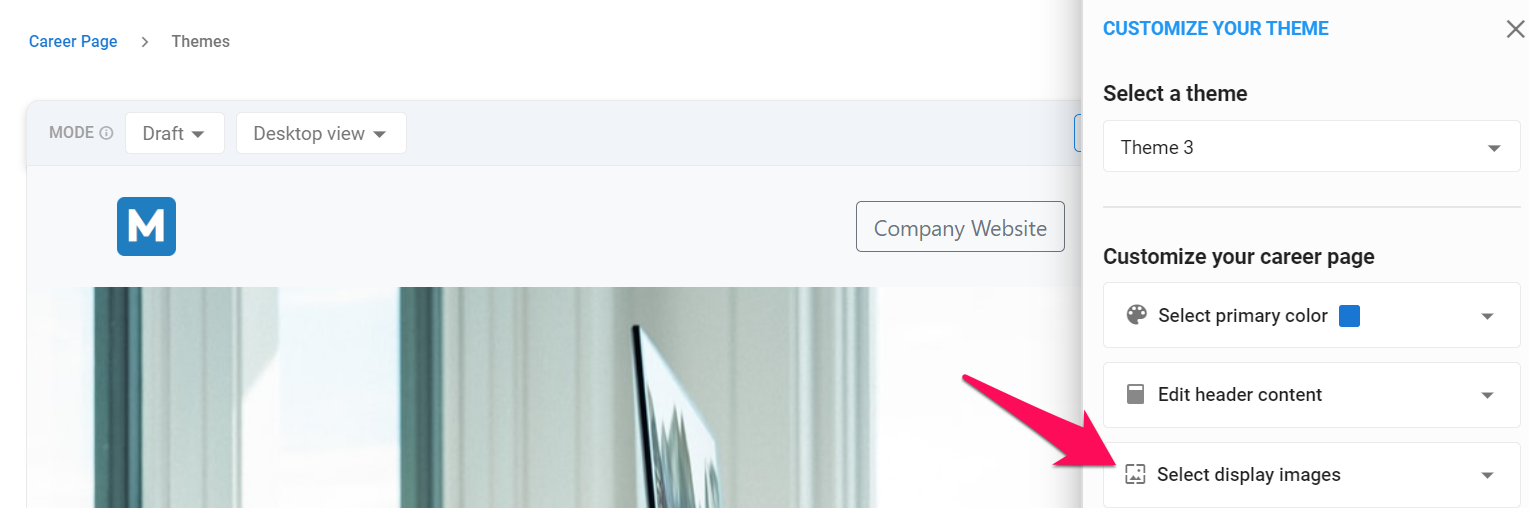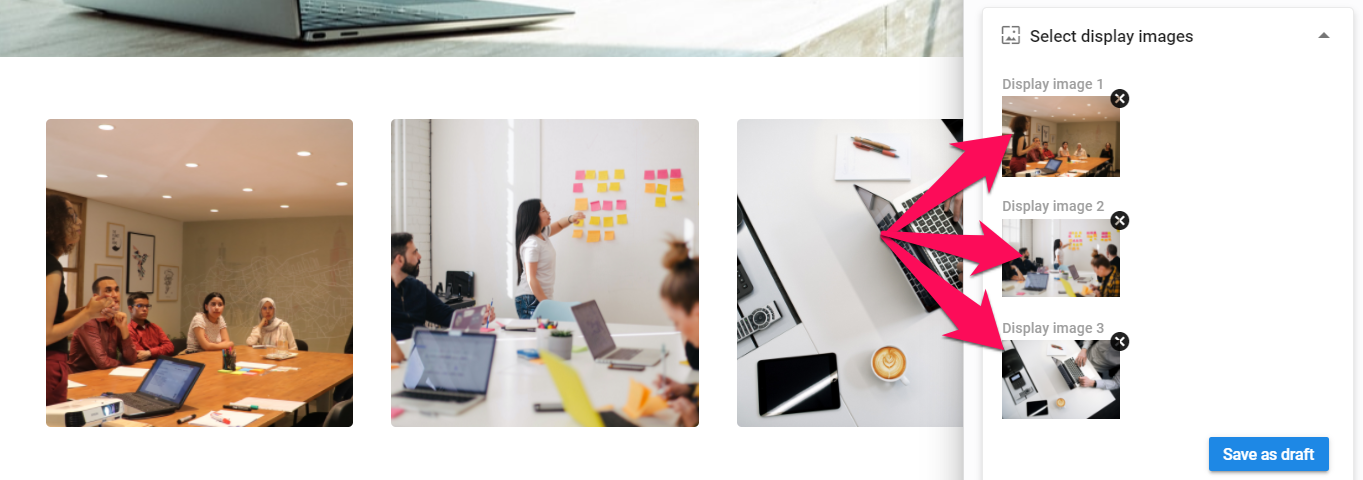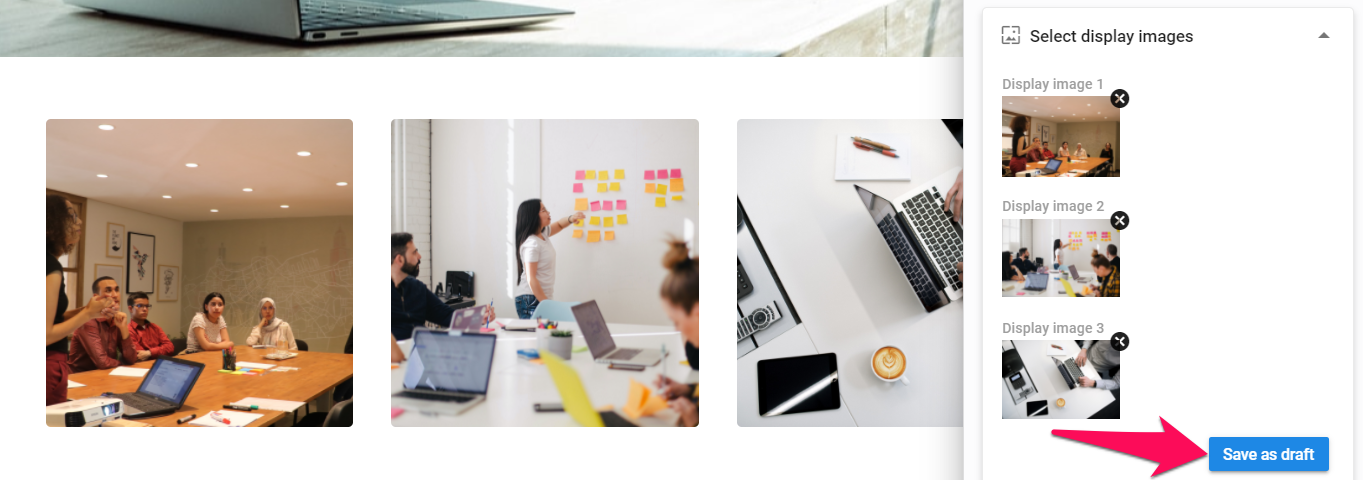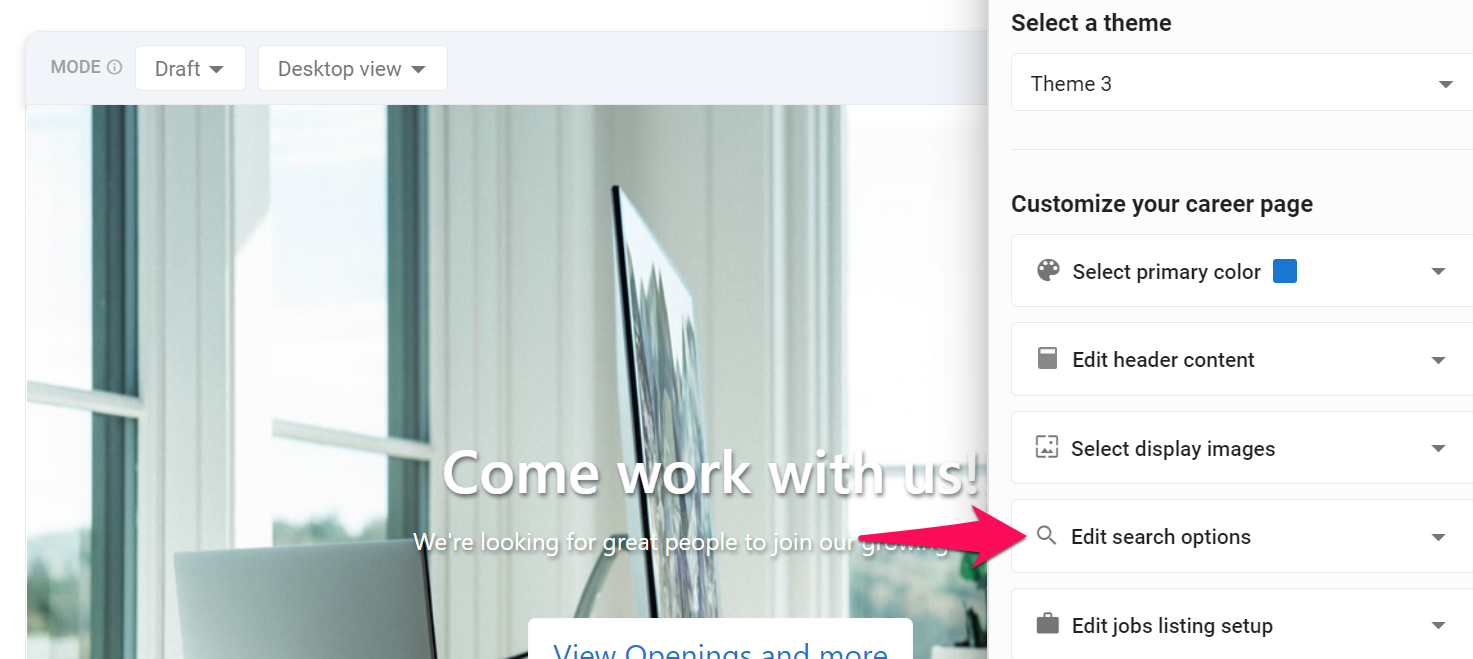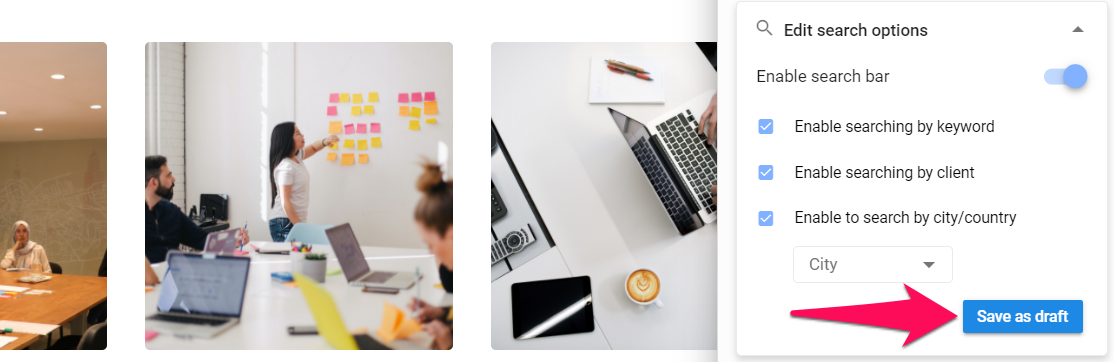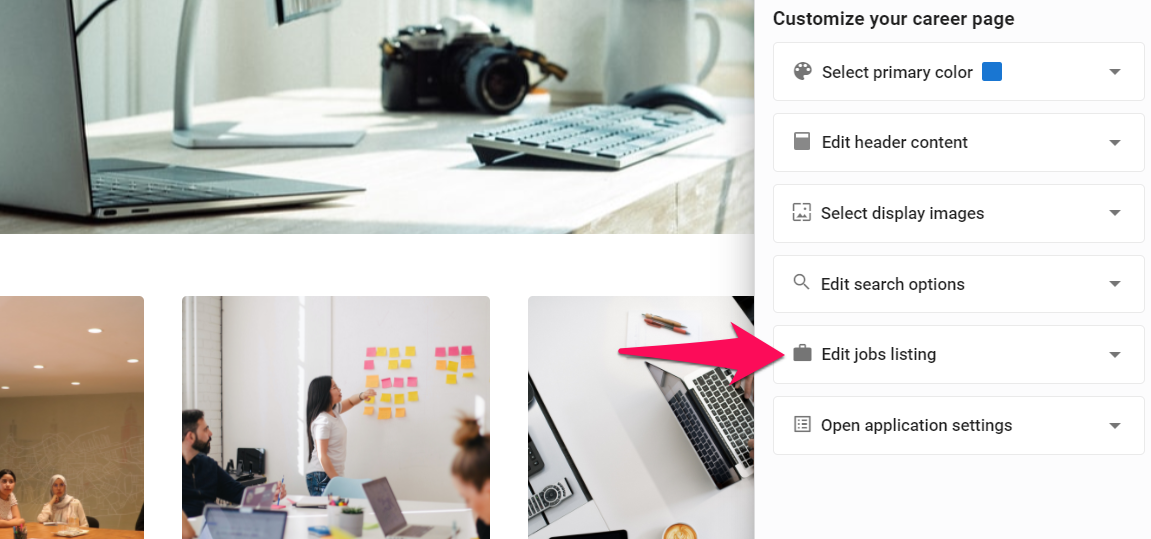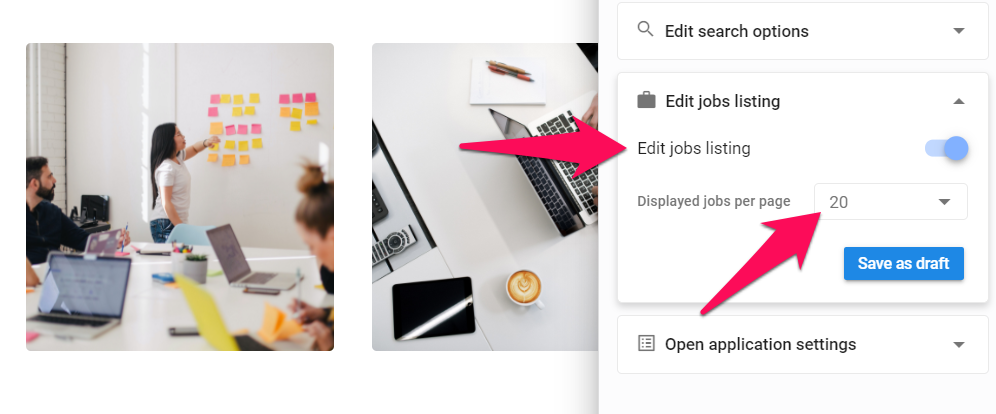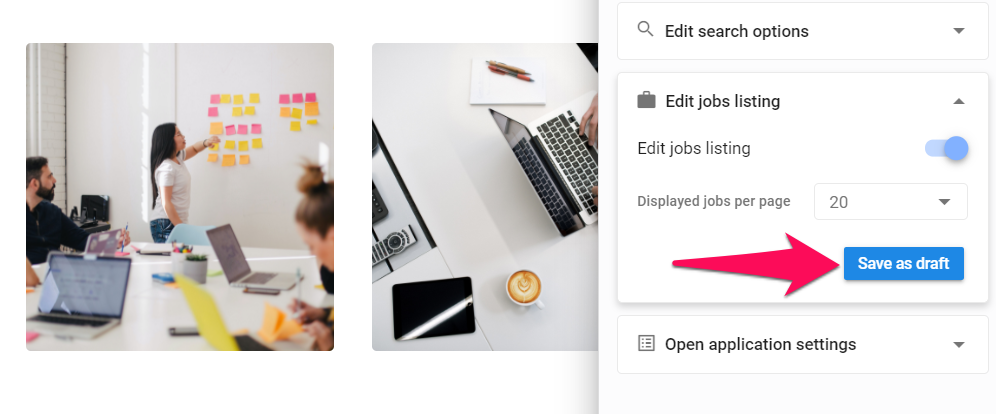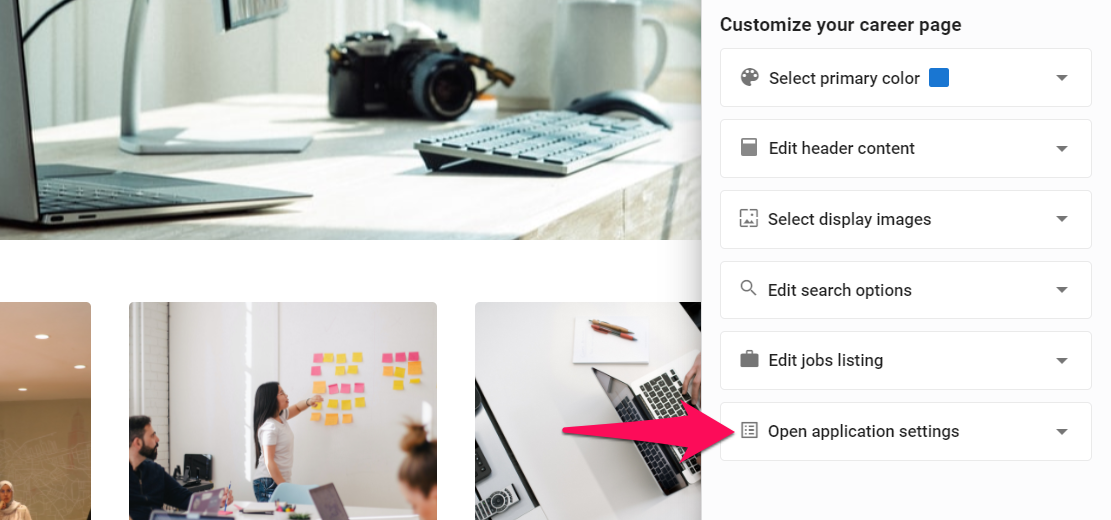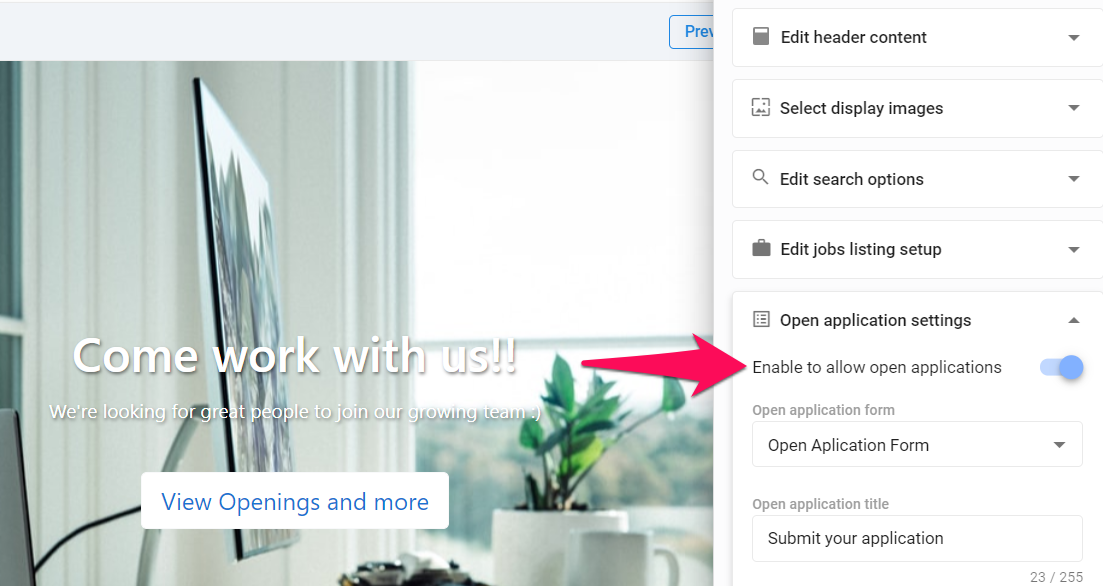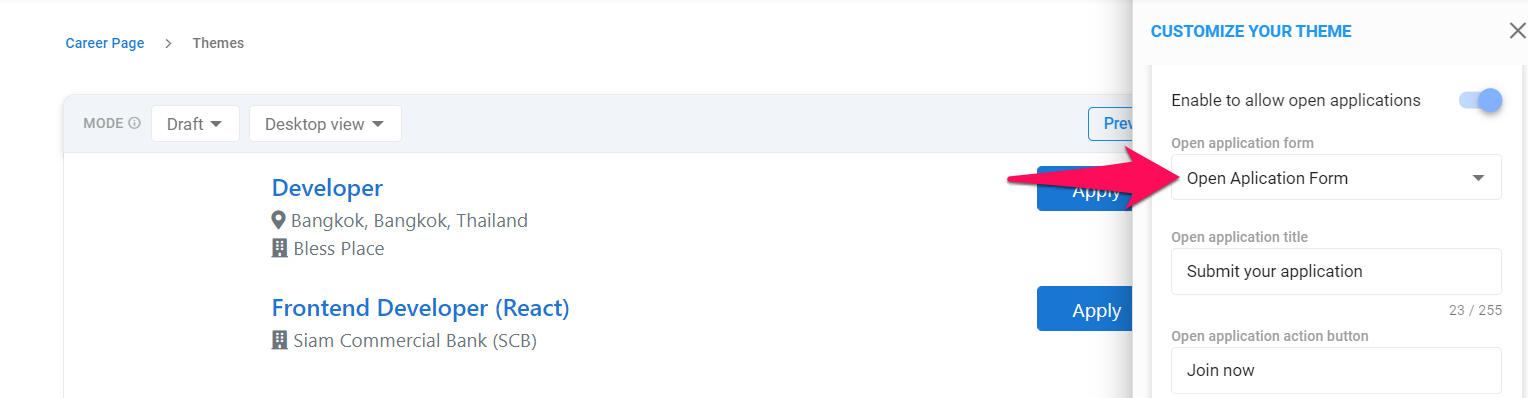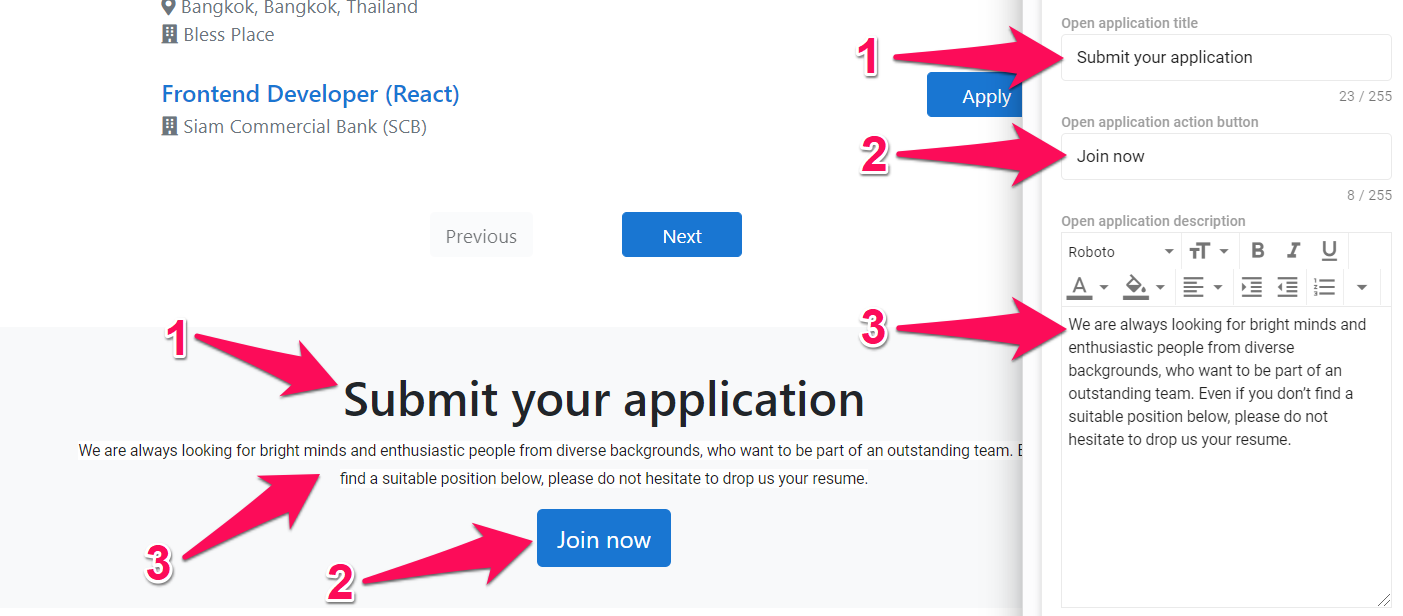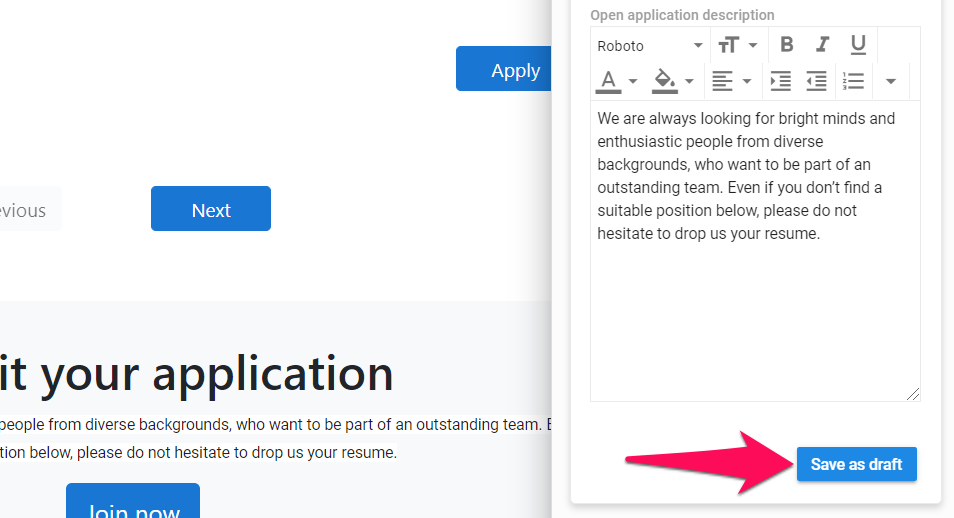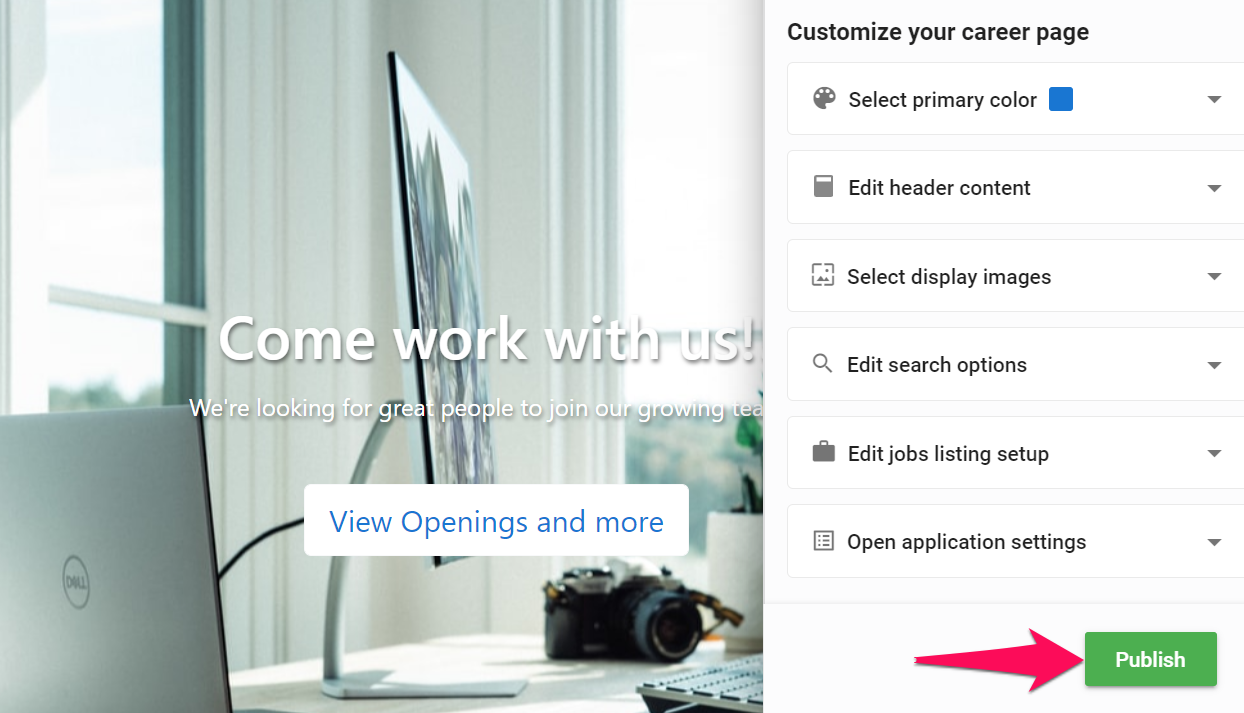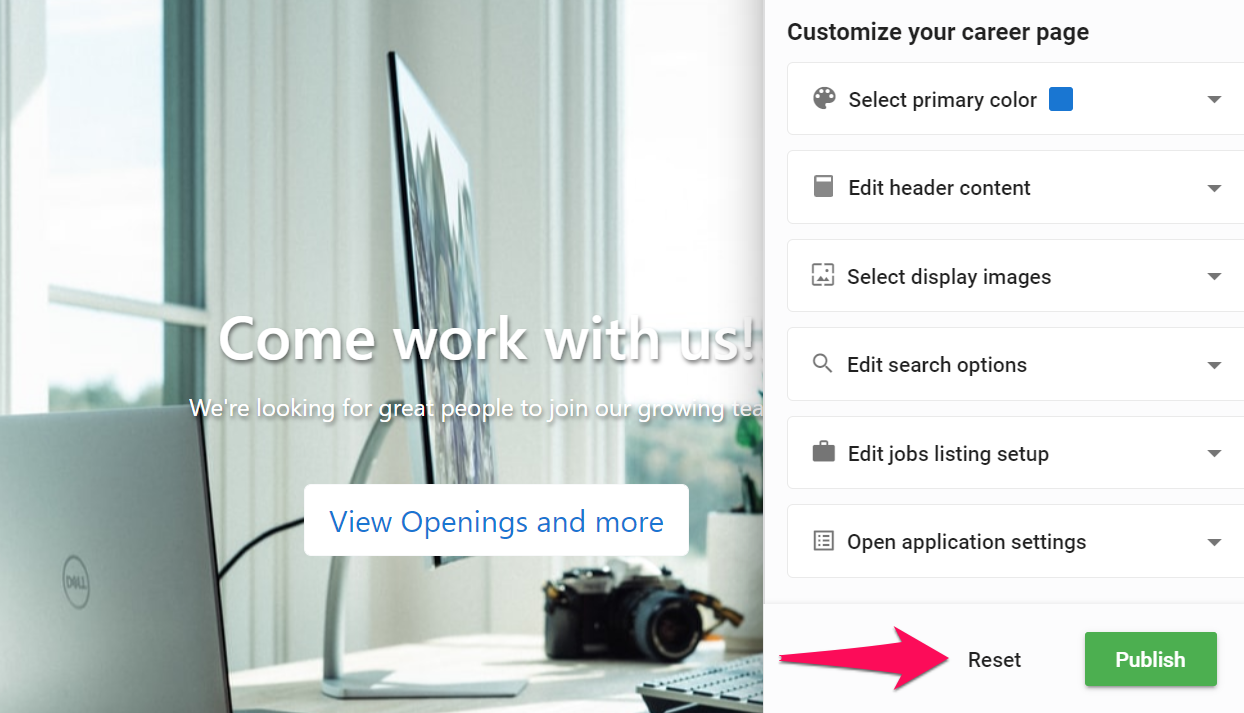Este artículo es para la Página de Carreras Heredada. Si está utilizando la Página de Carreras Avanzada, consulte esta guía.
Esto solo puede ser realizado por un Administrador.
Para modificar su página de carrera, primero active la función de página de carrera siguiendo estas instrucciones.
Cambiar entre modos Borrador/En directo
- Modo borrador: El modo Borrador ofrece una vista previa de cómo se verá la página de Carrera según los cambios realizados en la configuración. Para actualizar su página de Carrera después de hacer cambios, haga clic en "Publicar" en la barra lateral "Personalizar su tema".
- Modo en directo: El modo En directo muestra la página de Carrera tal como está publicada actualmente.
- Vaya a la siguiente página. Alternativamente, haga clic en "Página de carrera" en su menú lateral y luego abra la categoría "Temas".


- Seleccione el modo deseado del menú desplegable.
Cambiar entre vistas de Escritorio/Tableta/Teléfono
La página de Temas de la Página de Carrera permite visualizar la Página de Carrera en varias resoluciones como teléfono inteligente, tableta o escritorio.
- Vaya a la siguiente página. Alternativamente, haga clic en "Página de carrera" en su menú lateral y luego abra la categoría "Temas".


- Seleccione la resolución deseada del menú desplegable.
Personalizar su Tema
Manatal ofrece 3 temas diferentes de Página de Carrera para personalizar. El primer tema es el más simple, mientras que el tercer tema ofrece más opciones. Usaremos el tercer tema aquí ya que cubre todas las diversas opciones.
Para actualizar la Página de Carrera después de hacer cambios, no olvide hacer clic en "Publicar" en la barra lateral "Personalizar su tema".
Cambiar Tema de Página de Carrera
- Vaya a la siguiente página. Alternativamente, haga clic en "Página de carrera" en su menú lateral y luego abra la categoría "Temas".


-
Haga clic en "Personalizar su Tema" para abrir la barra lateral.
-
Seleccione el tema deseado del menú desplegable.
Seleccionar Color Primario
Opción para seleccionar el color utilizado para el banner de la sección superior de la página de carrera y los botones "Aplicar" en la Página de Carrera.
- Vaya a la siguiente página. Alternativamente, haga clic en "Página de carrera" en su menú lateral y luego abra la categoría "Temas".


-
Haga clic en "Personalizar su Tema" para abrir la barra lateral.
-
Haga clic en "Seleccionar Color Primario".
-
Seleccione el color deseado o ingrese el código de color. Haga clic en "Seleccionar".
-
Haga clic en "Guardar como borrador".
Para actualizar la Página de Carrera después de hacer cambios, no olvide hacer clic en "Publicar" en la barra lateral "Personalizar su tema".
Editar Contenido del Encabezado
- Vaya a la siguiente página. Alternativamente, haga clic en "Página de carrera" en su menú lateral y luego abra la categoría "Temas".


-
Haga clic en "Personalizar su Tema" para abrir la barra lateral.
-
Haga clic en "Editar contenido del encabezado".
-
Luego puede personalizar:
- Nombre del encabezado
- Encabezado por lineas
- Botón de acción
- Imagen de fondo
:::(Información) (Información)
Para obtener mejores resultados con la imagen de fondo, recomendamos usar una imagen con un tamaño de 1600x600 píxeles, y no recortar la imagen al insertarla.
:::
- Haga clic en "Guardar como borrador".
Para actualizar la Página de Carrera después de hacer cambios, no olvide hacer clic en "Publicar" en la barra lateral "Personalizar su tema".
Editar Imágenes de Visualización
Permite la colocación de 3 imágenes debajo de la sección superior de la página de carrera.
:::(Información) (Información)
Para obtener mejores resultados, recomendamos usar imágenes con un tamaño de 256x256 píxeles, y no recortar las imágenes al insertarlas.
:::
- Vaya a la siguiente página. Alternativamente, haga clic en "Página de carrera" en su menú lateral y luego abra la categoría "Temas".


-
Haga clic en "Personalizar su Tema" para abrir la barra lateral.
-
Haga clic en "Seleccionar imagen de visualización".
-
Para agregar una imagen, haga clic en el "+" o en la imagen si ya tiene una existente, recorte la imagen como desee y haga clic en "Guardar".
-
Haga clic en "Guardar como borrador".
Para actualizar la Página de Carrera después de hacer cambios, no olvide hacer clic en "Publicar" en la barra lateral "Personalizar su tema".
Editar Opciones de Búsqueda
Cuando está habilitado, se agregará una barra de búsqueda a la página de carrera y aparecerán algunas opciones de búsqueda en la configuración según los puntos a continuación.
* Búsqueda por palabra clave: Si está habilitada, los candidatos podrán buscar trabajos usando palabras clave en la página de carrera.
* Búsqueda por Organización (Cliente/Departamento): Si está habilitada, los candidatos podrán filtrar su búsqueda por Organización (Cliente/Departamento) y palabra clave en la página de carrera.
- Búsqueda por ciudad/país: Si está habilitada, los candidatos podrán filtrar su búsqueda por ciudad o país.
- Dirígete a la siguiente página. Alternativamente, haz clic en "Página de Carrera" desde tu menú lateral y luego abre la categoría "Temas".


-
Haz clic en "Personalizar tu Tema" para abrir la barra lateral.
-
Haz clic en "Editar opciones de búsqueda".
-
Habilita la barra de búsqueda, luego habilita/deshabilita las opciones de búsqueda según lo desees.
-
Haz clic en "Guardar como borrador".
Para actualizar la Página de Carrera después de realizar cambios, no olvides hacer clic en "Publicar" en la barra lateral "Personalizar tu tema".
Editar Lista de Vacantes
- Dirígete a la siguiente página. Alternativamente, haz clic en "Página de Carrera" desde tu menú lateral y luego abre la categoría "Temas".


-
Haz clic en "Personalizar tu Tema" para abrir la barra lateral.
-
Haz clic en "Editar lista de vacantes".
-
Habilita la edición del listado de vacantes y luego selecciona cuántas vacantes mostrar por página.
-
Haz clic en "Guardar como borrador".
Para actualizar la Página de Carrera después de realizar cambios, no olvides hacer clic en "Publicar" en la barra lateral "Personalizar tu tema".
Editar Aplicaciones Abiertas
Si está habilitado, se creará una sección en la parte inferior de la página principal de tu página de carrera para permitir aplicaciones abiertas. Consulta este artículo para personalizar el formulario de aplicación abierta.
- Dirígete a la siguiente página. Alternativamente, haz clic en "Página de Carrera" desde tu menú lateral y luego abre la categoría "Temas".


-
Haz clic en "Personalizar tu Tema" para abrir la barra lateral.
-
Haz clic en "Abrir los ajustes de la aplicación".
-
Habilita las aplicaciones abiertas.
-
Selecciona el formulario de aplicación abierta del menú desplegable. Consulta este artículo para personalizar el formulario de aplicación abierta.
-
Luego puedes personalizar:
- Abrir el nombre de la aplicación
- Botón de acción para Abrir la aplicación
- Descripción de aplicación abierta
- Haz clic en "Guardar como borrador".
Para actualizar la Página de Carrera después de realizar cambios, no olvides hacer clic en "Publicar" en la barra lateral "Personalizar tu tema".
Publicar tus Cambios
- Dirígete a la siguiente página. Alternativamente, haz clic en "Página de Carrera" desde tu menú lateral y luego abre la categoría "Temas".


-
Haz clic en "Personalizar tu Tema" para abrir la barra lateral.
-
Haz clic en "Publicar".
Restablecer tu Página de Carrera
- Dirígete a la siguiente página. Alternativamente, haz clic en "Página de Carrera" desde tu menú lateral y luego abre la categoría "Temas".


-
Haz clic en "Personalizar tu Tema" para abrir la barra lateral.
-
Haz clic en "Restablecer" para restablecer la Página de Carrera a su configuración predeterminada.